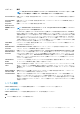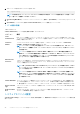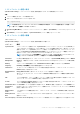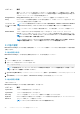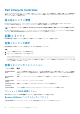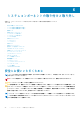Owners Manual
オプション 説明
F1/F2 Prompt on
Error
エラー時に F1/ F2 プロンプトを有効または無効にします。このオプションは、デフォルトで Enabled(有
効)に設定されています。F1/ F2 プロンプトもキーボードエラーを含みます。
Load Legacy Video
Option ROM
システム BIOS でビデオコントローラからレガシービデオ(INT 10H)オプション ROM をロードするかどうか
を決定できます。オペレーティングシステムで Enabled(有効)を選択すると、UEFI ビデオ出力標準をサ
ポートしません。このフィールドは UEFI 起動モードでのみ有効です。UEFI Secure Boot(UEFI セキュアブ
ート)モードが Enabled(有効)の場合は、このオプションを有効に設定できません。
In-System
Characterization
In-System Characterization(インシステムキャラクタライゼーション)を有効または無効にします。この
オプションははデフォルトで Disabled(無効)に設定されています。他の 2 つのオプションは、Enabled
(有効) および Enabled - No Reboot(有効 - 再起動なし)です。
メモ: In-System Characterization(インシステムキャラクタライゼーション)のデフォルト設定は今後
の BIOS のリリースで変更されることがあります。
有効の場合、システム設定に関連する変更を検知すると POST 中にインシステムキャラクタライゼーション
(ISC)が実行され、システムの電力とパフォーマンスを最適化します。ISC の実行には約 20 秒かかり、ISC
の結果を適用するにはシステムをリセットする必要があります。Enabled - No Reboot(有効 - 再起動なし)
オプションでは、ISC を実行し、次のシステムのリセットが発生するまで ISC の結果を適用せずに継続しま
す。Enabled(有効)オプションでは、ISC を実行し、ISC の結果が適用されるようシステムのリセットをた
だちに強制します。システムの強制リセットのため、システムの準備にはより長い時間がかかります。無効
の場合は、ISC は実行されません。
iDRAC 設定ユーティリティ
iDRAC 設定ユーティリティは、UEFI を使用して iDRAC パラメータをセットアップおよび設定するためのインタフェースです。
iDRAC 設定ユーティリティを使用して、さまざまな iDRAC パラメータを有効または無効にできます。
メモ: 一部の iDRAC 設定ユーティリティ機能へのアクセスには、iDRAC Enterprise ライセンスのアップグレードが必要です。
iDRAC 使用についての詳細に関しては、Dell.com/idracmanuals で『Dell Integrated Dell Remote Access Controller User's Guide』(Dell
Integrated Dell Remote Access Controller ユーザーズガイド)を参照してください。
iDRAC 設定ユーティリティの起動
手順
1. 管理対象システムの電源を入れるか、再起動します。
2. Power-on Self-test(POST)中に <F2> を押します。
3. System Setup Main Menu(セットアップユーティリティメインメニュー) ページで iDRAC Settings(iDRAC 設定)をクリッ
クします。
iDRAC Settings(iDRAC 設定)画面が表示されます。
温度設定の変更
iDRAC 設定ユーティリティでは、お使いのシステムの温度制御設定を選択してカスタマイズすることができます。
1. iDRAC Settings(iDRAC 設定) > Thermal(温度)の順にクリックします。
2. SYSTEM THERMAL PROFILE(システムの温度プロファイル) > Thermal Profile(温度プロファイル)で、次のオプション
のいずれかを選択します。
• デフォルトの温度プロファイル設定
• 最大パフォーマンス(パフォーマンス最適化)
• 最小電力(1 ワットあたりのパフォーマンス最適化)
3. USER COOLING OPTIONS(ユーザー冷却オプション)で、Fan Speed Offset(ファン速度オフセット)、Minimum Fan Speed
(最小ファン速度)、および Custom Minimum Fan Speed(カスタム最小ファン速度)を設定します。
4. Back(戻る) > Finish(終了) > Yes(はい) をクリックします。
デバイス設定
Device Settings(デバイス設定)では、デバイスパラメータを設定することができます。
プレオペレーティングシステム管理アプリケーション 45